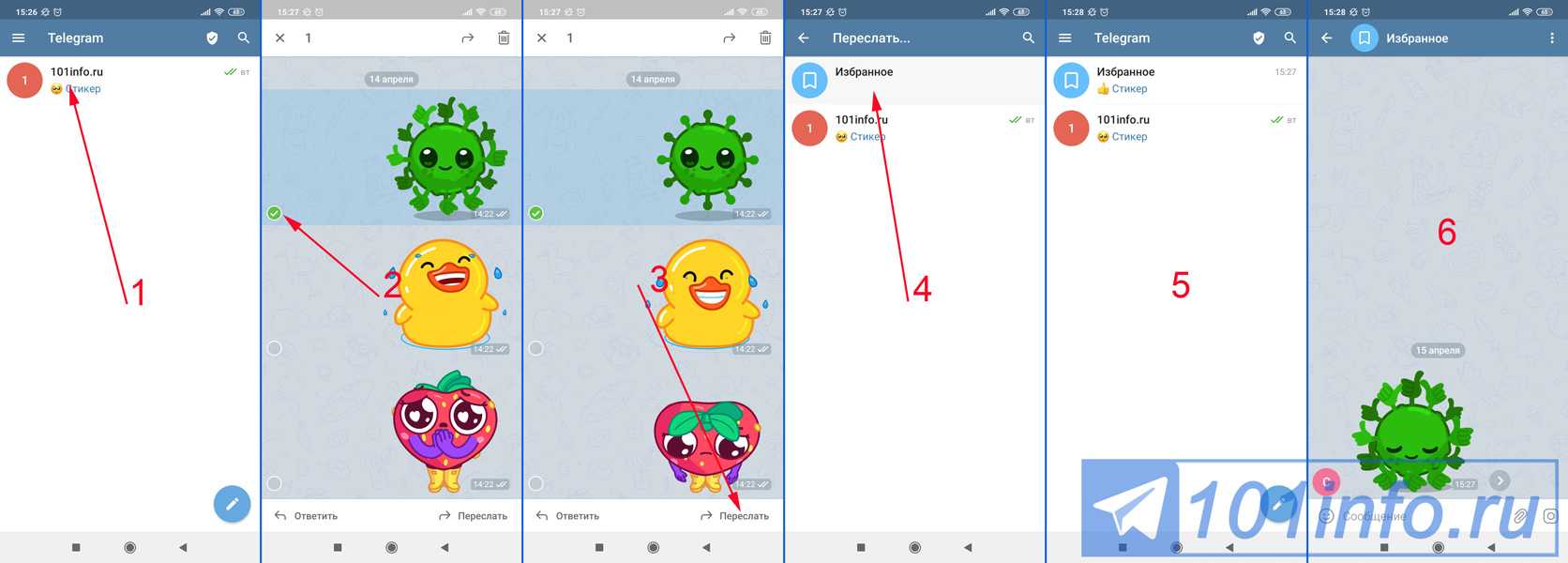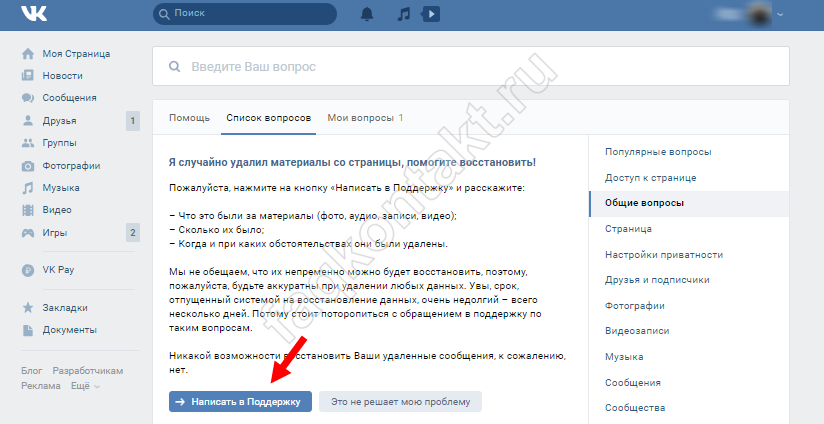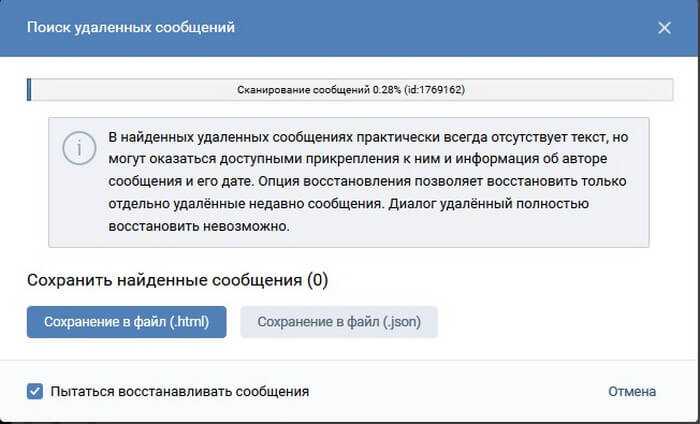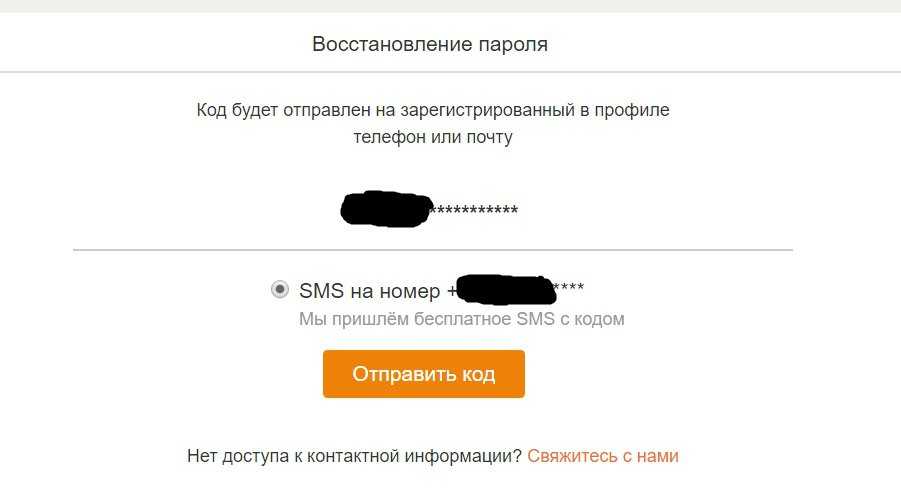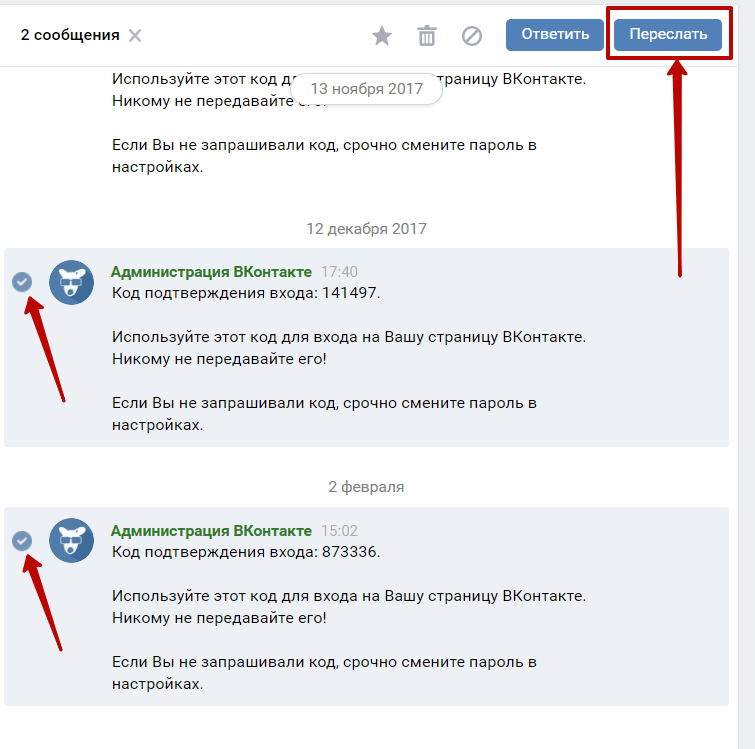Как восстановить переписку в Телеграмме – существует ли действенный метод
Не всегда удаление отправленных сообщений относится к тщательно взвешенным решениям, часто это происходит в порыве эмоций или по досадной случайности. Через некоторое время пользователь начинает задумываться над тем, как восстановить переписку в Телеграмме
, обращаясь с этим вопросом к саппорту мессенджера, на что получает неутешительный вердикт – данный функционал не предусмотрен сервисом. Почему разработчики так обделили клиентов приложения, и стоит ли тратить время на поиск альтернативных методов восстановления утраченного диалога – в данной статье вы получите достаточно развернутый ответ на эти вопросы.
Как сохранить переписку?

Многие пользователи, которые знают о том, что восстановление удаленной информации невозможно, задаются вопросом, как сохранить тот или иной диалог/сообщение.
Ниже приведен список наиболее часто используемых методов:
- Перешлите переписку другому пользователю или в другой чат. Данный метод подходит не каждому, так как он подразумевает, что информацию может увидеть другой получатель (которому она была переадресована).
- Сохраните текст в отдельном документе. Например, можно использовать Word, блокнот или заметки на телефоне. Сам же документ можно скинуть на отдельный флеш-носитель.
- Скачайте и сохраните все важные документы (аудио, видео, фото) на отдельном носителе.
- Отправьте важные фрагменты диалога себе на электронную почту.
- Сделайте скриншоты. Но помните, при использовании секретного чата, ваш собеседник получит уведомление о данном действии.
Пока это самые надежные и эффективные способы сохранения информации.
Как восстановить удаленные
Переписки, сообщения, целые чаты, каналы, историю – вопрос, постоянно обсуждаемый в интернете. Ответ на этот вопрос один – никак. Если информация не была сохранена с использованием бэкапа, в избранное, с применением других возможностей (заметки, архивный текстовый файл), специальных программ, способов, как восстановить переписку в Телеграмме, не существует.
Но есть ряд инструментов, позволяющих сохранить и впоследствии восстановить информацию.
Рассмотрим, как надо действовать, чтобы вернуть:
Переписку
Единственный способ восстановить сообщения в Телеграмме – это заранее их скопировать и перенести в:
- Избранное. Чат с самим собой можно создать в главной панели мессенджера, нажав на горизонтальные полоски в верхней части экрана.
- Текстовый файл (открыв блокнот, заметки или Word).
Также в Telegram есть возможность экспорта данных (расскажем ниже).
Визуальная информация, фрагмент беседы сохраняются с помощью скриншота.
Если потерян гаджет, то при заходе с нового устройства в свой аккаунт вся переписка восстановится, т. к. не было команды серверу на удаление писем.
При потере номера телефона и заходе с другого восстановления информации не будет. Дело в том, что вновь созданному аккаунту будет присвоен новый номер ID. Поэтому пытаться восстанавливать старые СМС, переписки бесполезно.
Чат
Восстановить удаленный чат в Телеграмме нельзя. Тем не менее, как и в предыдущем случае, при наличии привычки экспортировать нужные данные в архивированные файлы достаточно найти архив, открыть его и можно читать удаленную переписку.
Этот способ неприменим для бесед, которые ведутся в секретном чате. Так как функция экспорта есть только для компьютерной версии, в которой невозможно открыть скрытый chat.
Более того, скопировать экран на смартфоне с Андроидом нельзя, а на Айфоне собеседник сразу увидит попытку сделать скриншот.
Другими способами восстановить удаленный чат в Телеграм не получится.
Канал
Надо сказать, что вернуть ленту и ее подписчиков после ее уничтожения тоже невозможно. По сути, если был сделан экспорт и на компьютере сохранился архив, то историю можно посмотреть в последнем перед удалением файле.
На заметку. Как правило, экспортированные данные Телеграм сохраняет в HTML-формате, которые легко прочитывать с ПК.
Сообщения
На вопрос, можно ли восстановить удаленные сообщения в Телеграме, ответ не радует разнообразием – нет, нельзя. Зато если пост из группового чата пропал не раньше, чем за сутки до того, как понадобилось его повторно прочитать, и вы имеете права админа, то можно найти и просмотреть уничтоженную переписку, зайдя в диалог с компьютерной версии мессенджера. Для этого:
- открываем меню чата, тапнув на троеточие в верхней части экрана;
- выбираем строку «Управление группой»;
- тапаем по разделу «Недавние действия»;
- читаем искомые фрагменты.
Еще один вариант посмотреть удаленные сообщения в Телеграм – это обратиться ко второму участнику диалога. Если вы на своем устройстве случайно уничтожили часть переписки, то на гаджете собеседника разговор сохранился полностью. Надо только написать и попросить переслать утраченную информацию.
Историю
При очистке этого раздела, если не был выполнен экспорт данных, ничего сделать для восстановления информации нельзя. При наличии бэкапных файлов все сохраненные переписки можно найти.
Контакты
Одна из функций мессенджера – это то, что он узнает своих абонентов по телефонам, занесенным в записную книжку устройства. Если у записанного в смартфоне человека есть Телеграм, то напротив его номера будет стоять значок приложения. При замене гаджета, выходе из аккаунта, во время нового посещения Telegram все контакты появятся.
Если меняется ID, то мессенджер находит пользователей по их номерам телефона, занесенным в записную книгу устройства. Внесенные по именам собеседники восстановлены не будут, исчезнут, если не был проведен экспорт контактов в архивный файл.
Как при удалении не потерять важное
Если для вас важно сохранить отдельные сообщения или диалоги, можно воспользоваться несколькими хитростями. Самый простой вариант – создание скриншотов
Их легко передавать между носителями, можно переслать другому человеку, в таком виде информация может храниться в памяти телефона или ПК. Альтернативные способы сохранения данных – добавление в избранное или экспорт.
Скриншоты
На компьютере сделать скриншот можно с помощью кнопки Ps или Print Screen. Однако после этого он остается в буфере обмена. Чтобы сохранить его, нужно вставить скрин, например, в Paint, затем переместить на носитель. Можно воспользоваться программами, которые упрощают процесс. Наиболее популярное приложение – LightShot.
После этого открывается меню, в котором есть пункт «Скриншот» или «Снимок экрана». Дополнительно можно использовать сторонние приложения. В дальнейшем для восстановления информации просто зайдите в галерею: здесь можно смотреть сделанные вами снимки.
Избранное
Сообщения в этом разделе сохраняются в первозданном виде. Прочитать их можно в любой момент.
Для добавления переписки или ее отдельных фрагментов в раздел нужно:
- Открыть чат.
- Зажать нужный фрагмент текста.
- Нажать на кнопку в виде стрелки.
- Кликнуть по разделу «Избранное».
Отправляем сообщение в «Избранное».
Экспорт данных
В случае с компьютером доступны сохранение и перенос данных. Для экспорта нужно открыть меню Telegram, нажать на «Продвинутые настройки» и кликнуть по одноименной опции.
Откроется окно, в котором нужно выбрать тип сохраняемых файлов, место сохранения документа и его формат. Рекомендую выбрать JSON: он подходит для чтения компьютером.
Экспорт данных на ПК.
Новая опция экспорта данных
Единственным актуальным и возможным способом восстановить удалённую переписку является бэкап, то есть экспорт данных. Это относительно новая функция, которая не так давно стала доступна для пользователей популярного мессенджера.
Для этого вам предварительно следует настроить экспорт данных, выполнив следующие действия:
- Скачать актуальную версию Telegram на компьютере.
- Перейти в настройки, а затем в их подраздел «Продвинутые настройки».
- Выбрать пункт «Конфиденциальность и безопасность».
- Нажать на команду экспорта данных.
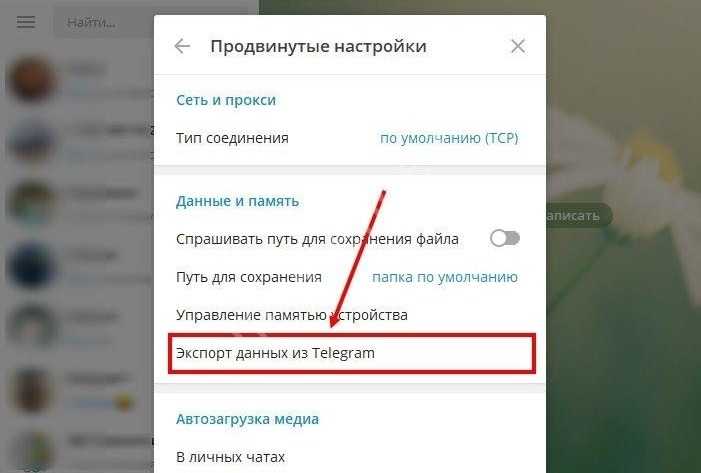
После этого следует выбрать соответствующий тип данных, которые сохранятся в виде файла. Далее вам понадобится просто выбрать место хранения документа и определить формат его сохранения.
В целом таким образом вы сможете экспортировать:
- имя пользователя и логин;
- ваш аватар;
- номер телефона;
- мультимедиа;
- список контактов;
- группы, боты и каналы;
- диалоги и беседы, а также все активные сессии.
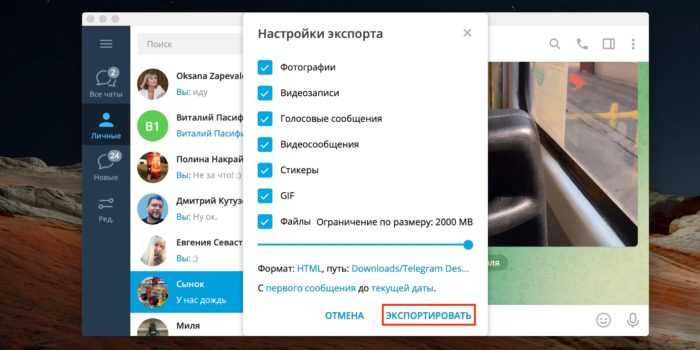 Кроме того, в случае чего вы всегда можете воспользоваться относительно новой функцией мессенджера, своевременно экспортируя собственную переписку
Кроме того, в случае чего вы всегда можете воспользоваться относительно новой функцией мессенджера, своевременно экспортируя собственную переписку
Не доверяйте мошенникам, которые будут обещать вам восстановить сообщения после удаления, ведь вы рискуете потерять не только деньги, но ещё и личные данные. Следует быть внимательным, сохраняя важные фрагменты переписок, если знаете, что они вам пригодятся, в виде скриншотов
В целом не следует торопиться удалять чат, и вместо этого следует несколько раз подумать перед тем, как принимать такое важное решение, ведь во многих случаях вернуть всё назад будет уже невозможно
Как скачать переписку из чата?
Если вы задаетесь вопросом, как скачать диалог в мессенджере Телеграм, тогда данный раздел для вас.
Любое скачивание сводится к обычному сохранению сообщений, используя один из методов, описанных выше.
Целиком скачать диалог нельзя. Вам придется вручную выделять каждое сообщение, а затем копировать их и вставлять, например, в блокнот. Делается это следующим образом:
- Нажмите второй кнопкой мыши по любому из сообщений и выберите пункт «Выделить».
- Кликайте первой кнопкой мыши по всем сообщениям, которые хотите сохранить. Таким образом можно выделить хоть весь диалог.
- Нажмите второй кнопкой мыши по выбранным сообщениям и выдерите пункт «Копировать выбранное как текст».
- Затем вставьте его в отдельный документ и сохраните.
Готово.
Как сохранить переписку?
 Многие пользователи, которые знают о том, что восстановление удаленной информации невозможно, задаются вопросом, как сохранить тот или иной диалог/сообщение.
Многие пользователи, которые знают о том, что восстановление удаленной информации невозможно, задаются вопросом, как сохранить тот или иной диалог/сообщение.
Ниже приведен список наиболее часто используемых методов:
- Перешлите переписку другому пользователю или в другой чат. Данный метод подходит не каждому, так как он подразумевает, что информацию может увидеть другой получатель (которому она была переадресована).
- Сохраните текст в отдельном документе. Например, можно использовать Word, блокнот или заметки на телефоне. Сам же документ можно скинуть на отдельный флеш-носитель.
- Скачайте и сохраните все важные документы (аудио, видео, фото) на отдельном носителе.
- Отправьте важные фрагменты диалога себе на электронную почту.
- Сделайте скриншоты. Но помните, при использовании секретного чата, ваш собеседник получит уведомление о данном действии.
Пока это самые надежные и эффективные способы сохранения информации.
Запасные варианты
Вариант первый
При удалении чата Telegram предложит выбрать: удалить беседу только у себя или у обоих участников.
Если вы выбрали первое, то всё не так плохо: можно попросить собеседника переслать вам нужные сообщения, медиафайлы и другие данные.
Если же было выбрано второе — или если так поступил ваш собеседник, сделать с этим ничего нельзя.
Вариант второй
Чтобы не потерять переписку, которая может понадобиться в дальнейшем, о её сохранности следует позаботиться заранее.
Самый очевидный вариант — это делать скриншоты переписки сразу или же копировать сообщения в текстовый файл (и мультимедиа тоже сохранять вручную). Также можно выделять нужные сообщения и пересылать себе в Избранное — этот чат всегда идёт первым в списке адресатов. Благодаря ему многие используют Telegram как облачное хранилище, а данные из него хранятся в зашифрованном виде и доступны в любое время с любого устройства после входа в учётную запись. Это сработает, если ваш собеседник не запретил пересылку своих сообщений в персональных настройках.
Гораздо проще — воспользоваться функцией экспорта чатов, которая обитает в настольной версии Telegram. Для этого:
- зайдите в нужный чат;
- нажмите на три вертикальные точки в правом верхнем углу;
- выберите Экспорт истории чата;
- отметьте данные для выгрузки, ограничение по размеру файлов, желаемый формат и папку для сохранения переписки, а также интересующий вас период переписки;
- нажмите Экспортировать.
Все ваши сообщения в текстовом виде вместе с медиаданными будут скачаны в указанную папку. HTML-файл с перепиской можно открыть в любом браузере.
Если восстановить сообщения в Телеграме ни одним из способов не получилось, вас могут утешить хотя бы фотографии и другие файлы из утраченного диалога. Чтобы получить доступ к ним, при необходимости скачайте и установите из магазина приложений любой файловый менеджер. Через него заходим в Основную память — Android — data — org.telegram.messenger — files. Даже если вы удалили весь чат, все фото, видео, картинки и документы из него будут храниться здесь, и вы сможете их просмотреть.
Павел Дуров рассказал о блокировке «связанных с Белоруссией» каналов в Telegram
По теме
Павел Дуров рассказал о блокировке «связанных с Белоруссией» каналов в Telegram
Telegram разрешил продавать любые никнеймы на аукционе
По теме
Telegram разрешил продавать любые никнеймы на аукционе
Не конец света.
Как скачать переписку из чата?
Если вы задаетесь вопросом, как скачать диалог в мессенджере Телеграм, тогда данный раздел для вас.
Любое скачивание сводится к обычному сохранению сообщений, используя один из методов, описанных выше.
Целиком скачать диалог нельзя. Вам придется вручную выделять каждое сообщение, а затем копировать их и вставлять, например, в блокнот. Делается это следующим образом:
- Нажмите второй кнопкой мыши по любому из сообщений и выберите пункт «Выделить».
- Кликайте первой кнопкой мыши по всем сообщениям, которые хотите сохранить. Таким образом можно выделить хоть весь диалог.
- Нажмите второй кнопкой мыши по выбранным сообщениям и выдерите пункт «Копировать выбранное как текст».
- Затем вставьте его в отдельный документ и сохраните.
Готово.
Экспорт данных
С последними версиями мессенджера появилась такая полезная функция, как экспорт данных. Поскольку восстановить переписку в Телеграмме, которая была удалена, невозможно, ее можно сохранить на компьютере. Естественно, это реально сделать только перед стиранием, а не после него.
Данная функция необходима, чтобы экспортировать не только непосредственно текстовую информацию, но и множество других. Например:
- всю информацию об аккаунте – это имя пользователя, логин, номер телефона, фотография;
- мультимедийные данные – фотографии, аудио, видео (в том числе звуковые и видеосообщения), стикеры, анимированные файлы и т. д.;
- контакты;
- каналы, группы, чаты, диалоги как личные, так и публичные, в том числе и чаты с ботами;
- активные сессии;
- другие данные.
По сути, экспортировать можно все, что хоть как-то касается мессенджера. И это делает данную функцию очень полезной. Воспользоваться ее возможностями очень просто. Для этого нужно:
открыть мессенджер на компьютере;
нажать три полоски в левом верхнем углу;
в выпавшем меню выбрать «Настройки»;
далее выбрать «Расширенные настройки
Важно – в предыдущих версиях необходимо было нажимать «Конфиденциальность и безопасность». Если вы долгое время не обновляли мессенджер, нужно для начала проверить именно здесь;
находим пункт «Экспорт данных из Telegram».
После этого откроется соответствующее меню, где можно будет выбрать тип файлов, которые нужно экспортировать. По умолчанию галочки стоят не на всех пунктах, так что перед проведением операции нужно будет все детально пересмотреть. Если пользователь нуждается только в сохранении переписки, желательно оставлять галочку только на этом пункте, чтобы не перегружать экспортируемый файл.
Далее необходимо будет выбрать место сохранения этого файла. Здесь можно выбрать любую подходящую папку
Детальное внимание нужно оказать выбору формата сохраняемого файла – это может быть стандартный JSON или HTML. Рекомендуется отдавать предпочтение именно JSON – компьютер хорошо читает его, и для этого ему не требуется браузер, что актуально для HTML
После создания файла экспорта можно открыть его прямо с мессенджера. Он сформирован очень удобно, сохраненные данные группируются по вкладкам. Экспортированные сообщения можно будет найти в разделе Chats.
Нужно отметить, что функция экспорта данных была внедрена сравнительно недавно – в начале лета текущего года. Соответственно, она еще находится в процессе тестирования. Если она будет пользоваться спросом среди пользователей – ее гарантированно оставят. Если нет – скорее всего, уберут.
Поэтому на сегодняшний день экспорт данных из Телеграмма доступен только на компьютерных операционных системах. Версии мессенджера для мобильных платформ этой функции лишены. Если вам нужно сохранить свои сообщения, нужно будет воспользоваться именно десктопной версией приложения.
Можно ли вернуть удаленные сообщения из Телеграмма? С технической точки зрения, это невозможно. Переписки можно лишь предварительно сохранить, чтобы в случае необходимости восстановить их из архивов.
allmessengers.ru
Почему в Телеграмме нельзя восстановить удаленные сообщения и аккаунты
Чтобы понять, почему в приложении не предусмотрена функция восстановления переписки, уточним технические аспекты и вспомним политику конфиденциальности мессенджера. Все сообщения в зашифрованном виде хранятся на облачном сервере, поэтому клиент может получить к ним доступ, зайдя с любого устройства. Под исключение попадают секретные чаты, не предусматривающие участие облачного сервера в организации общения двух пользователей, – в этом случае переписка сохраняется только на устройствах собеседников. То есть место хранения информации всего одно – либо сервер, либо внутренняя память устройства.
Таким образом, когда человек принимает решение избавиться от диалога, сообщения удаляются навсегда и вернуть их с помощью резервной копии или какого-то альтернативного хранилища уже невозможно. По той же причине нельзя восстановить аккаунт Телеграмма, который был самостоятельно удален пользователем. В этом случае все контакты, личные данные из профиля и диалоги исчезают безвозвратно. При повторной регистрации аккаунта социальная жизнь пользователя в рамках Телеграмма начинается с чистого листа.
Учитывая стремление обеспечить абсолютную безопасность при общении, которое демонстрируется практически во всех рекламных лозунгах Telegram, логику такой политики понять можно. Если, по мнению клиента сервиса, всплывшая в диалоге информация может нанести его персоне определенный вред, то, удаляя конкретное сообщение или свой аккаунт, он должен быть на 100% уверен, что ни одно лицо не сможет получить доступ к истории переписки.
Как восстановить сообщения при смене телефона
Если речь идет о покупке нового устройства, то никаких специальных действий не требуется, поскольку вся необходимая информация хранится в облаке компании и связана с SIM-картой. Вам просто нужно вставить SIM-карту в новое устройство, загрузить приложение и авторизоваться через номер мобильного телефона.
В ситуации с изменением номера ситуация иная. Здесь необходимо выполнить небольшую процедуру, чтобы изменить номер через настройки приложения. Нужная нам функция находится в разделе профиля, и после ее выполнения все данные будут переданы на номер, указанный при изменении.
https://youtube.com/watch?v=Lpf7ABvNFLE
Возможные проблемы
Наиболее частые проблемы при работе с Telegram на новом устройстве:
Пользуясь мессенджером с одного устройства, нет необходимости в частой авторизации, поэтому, при переходе на другой смартфон или ПК, пользователь часто не помнит пароль от своего аккаунта. Восстановить пароль не сложно, достаточно указать свой телефонный номер в поле для авторизации и запросить восстановление пароля, после ввести полученный код из смс.
Клиент не устанавливается. Возможно, приложение не совместимо с текущей версией ОС, в таком случае нужно либо скачать подходящий клиент, либо обновить ОС.
Пользоваться мессенджером одинаково удобно как со смартфона, так и с компьютера. Конечно, обе версии клиента имеют свои особенности, но функционал у них схож.
При переходе на новое устройство нет причин волноваться из-за переноса контактов, так же как нет повода для беспокойства в ограниченности той или иной версии клиента. Все версии приложения схожи и имеют лишь минимальные отличия, обусловленные удобством работы на том или ином устройстве.
messagu.ru
Можно ли восстановить удаленные сообщения в Телеграм?
Телеграмм – мессенджер, который лучше остальных защищает конфиденциальные данные пользователей. Разработчики ежедневно формируют новые каналы безопасности. Это вынужденная мера, анонсированная Павлом Дуровым. Он решился на ее создание, когда в его квартире произвели серьезный обыск сотрудники спецназа. Именно из-за этого людям, которые задаются вопросом, можно ли восстановить удаленную переписку в Телеграмме, можно сразу дать отрицательный ответ. Для поддержания максимальной секретности в чатах предусмотрена возможность создания секретного диалога. Его особенности:
- Общение только двух пользователей.
- Через определенный промежуток времени все написанные сообщения стираются у получателя и отправителя.
- При создании скриншота собеседник получает соответствующее уведомление.
- Попасть в секретный чат злоумышленникам не удастся – код постоянно меняется, подобрать его нереально.
Благодаря достижениям в обеспечении безопасности Павлу Дурову действительно удалось создать максимально защищенный мессенджер. Украсть переписку невозможно – она хранится не в памяти устройства, а на серверах компании. Вы видите лишь видео, которым можете оперативно управлять. Самостоятельно изменять конфигурацию система вам не даст. Некоторые думают, как восстановить сообщения в телеграмме. Сделать это невозможно, если переписка удалена – то ее не существует нигде. Она не перемещается во временное или архивное хранилище.
Как восстановить переписку в Телеграм после удаления с пк и смартфона
Home » Телеграмм
» Как работать
» Переписка в Телеграм и всё то, что с ней можно сделать в чате
1
Все данные, с которыми пользователи работают в чате, проходят процесс шифрования и в зашифрованном виде отправляются на сервера разработчиков мессенджера. На них они будут сохраняться некоторое время, пока система не удалить их в целях освобождения памяти на диске. История переписки не проходит через другие ресурсы, кроме условного сервера и двух смартфонов, находящихся в чате между собой. Чатов много, некоторые чаты пользователи случайно удаляют. О том, как восстановить переписку в Телеграм после удаления, читайте в данной статье
.
Сегодня мы постараемся максимально раскрыть тему восстановления удаленных данных, а также дадим некоторые советы, которые помогут сохранить важную информацию. Удаленные сообщения в Телеграм…
Что такое архив Телеграмм, куда сохраняются файлы?
Архив Телеграмм – нужная опция, с которой многие пользователи не знакомы. Расскажем, как переносить чаты в отдельную папку на хранение, где лежит история переписки в мессенджере и куда деваются переданные файлы.
Что такое архив и как спрятать переписку
Начнем с того, что представляет собой архив Телеграм. Это специальная папка внутри мессенджера, которая предназначена для перемещения старых, ненужных диалогов или групповых чатов, каналов, от которых вы не можете отписаться по определенным причинам. Бывает, что удалять переписку не хочется – но вы больше не общаетесь с этим пользователем. В таких случаях на помощь приходит архив!
Это отличный вариант для систематизации диалогов и наведения порядка на главном экране. Да, в мессенджере есть система папок, но только в архив можно спрятать историю сообщений, которая больше не нужна. Попробуем поработать с хранилищем?
Чтобы добавить чат в архив на Айфоне:
- Найдите переписку или канал, которые перестали вас интересовать;
- Сделайте свайп по названию справа налево;
- Справа появится несколько иконок, среди которых есть «В архив».
- Тапните пальцем по диалогу, который хотите перенести – и подержите палец несколько секунд;
- На верхней панели появится меню – жмем на кнопку в виде коробки со стрелкой.
Как только вы добавите в архив первый чат, история Телеграмма начнет отображаться в общем окне диалогов. Над переписками будет иконка коробки с соответствующей надписью – можно зайти и посмотреть, кого/ что вы отправили на длительное хранение.
Данными можно управлять! Открыли хранилище?
- Сделайте свайп влево в области чата;
- Появится меню: закрепить, разархивировать или удалить полностью;
- Теперь нажмите на кнопку «Изм.» наверху справа;
- Напротив каждой переписки появится окошко – можно выбрать одну или несколько, чтобы отметить сообщения прочитанными, удалить или вернуть на главный экран.
- Зажмите пальцем один из чатов;
- На верхней панели появятся иконка – можно закрепить, включить уведомления или удалить;
Если нажмете на три точки справа наверху, сможете выбрать из таких пунктов меню: удалить из кэша, вернуть или пометить, как прочитанное.
Пока история сообщений в Телеграмме находится в архиве, вы не будете получать уведомлений о входящих. При этом перемещение на хранение не равно созданию резервной копии – если вы решитесь удалить беседу, потеряете всю вложенную информацию. Это стоит запомнить!
Где хранятся файлы
Не менее интересен вопрос, куда Телеграмм сохраняет файлы на компьютере и телефоне? Речь идет о медиа, которые вкладываются в беседу – это фотографии, видео и аудио.
Особенность мессенджера – в наличии внутреннего облачного хранилища, куда и попадают передаваемые медиа. В отличие от того же WhatsApp, они не скачиваются напрямую на смартфон или компьютер (если вы того не захотите).
- Откройте любой чат;
- Нажмите на имя собеседника на верхней панели;
- Вы увидите вкладки с медиа – файлы, фото, видео, аудио, ссылки и гифки.
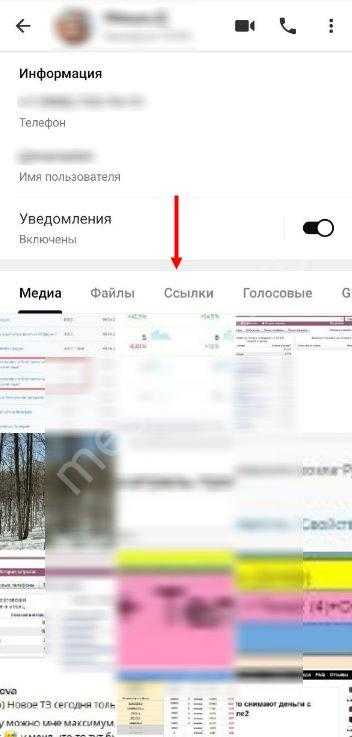
Все пересланные медиаданные лежат в облаке – вот где хранятся данные Телеграмма! Если вы захотите фотографию, можно ли это сделать? Запросто, приведем простой пример!
- Нажмите на стрелку снизу слева;
- Выберите «Сохранить в фотопоток».
- Откройте снимок и нажмите на три точки справа наверху;
- Выберите иконку «Сохранить в галерею».

Снимки автоматически будут перенесены в галерею смартфона!
Если вы пользуетесь компьютерной версией – откройте снимок и нажмите на стрелочку снизу справа. Система автоматически откроет Проводник и запросит место сохранения файла.
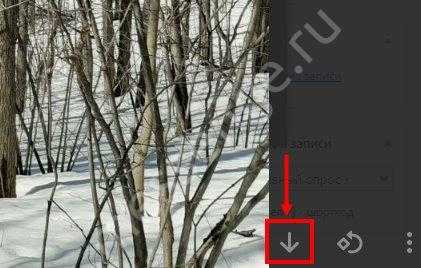
Теперь вы знаете, как в Телеграмме посмотреть историю переписки с любым человеком – это можно сделать за несколько секунд, если вы не удаляли чат ранее. А еще научились пользоваться архивом и сможете навести порядок в беседах и подписках на каналы!
Можно ли восстановить аккаунт в Телеграм
Если вы по какой-то причине удалили свою учётку, а спустя время передумали, у нас плохие новости: восстановить её не получится.
Технология деактивации аккаунта в Телеграм устроена так, что после подтверждения удаления уничтожаются все данные, так или иначе связанные с профилем. Это значит, что стираются все истории бесед, подписки на каналы, чаты, список контактов и, самое прискорбное, коллекция стикеров.
» ТелеГид рекомендует: читайте наш подробный гайд по созданию стикеров и масок в Телеграм.
Функции восстановления не предусмотрено. Ваш аккаунт не будет находиться в каких-либо резервных хранилищах. Вернуть удалённый профиль технически невозможно, поэтому если кто-то будет утверждать, что может восстановить аккаунт за круглую сумму — ни в коем случае не соглашайтесь.
Не торопитесь с удалением аккаунта. Если же профиль уже удалён, единственное, что можно сделать — создать новый.
Останутся ли сообщения, если удалить Телеграмм с устройства
Бывает так, что по каким-либо причинам приходится удалить мессенджер с телефона или компьютера. Поводов для этого может быть великое множество, начиная с переустановки операционной системы на устройстве и заканчивая банальной случайностью.
В любом случае вне зависимости от причины, не всем хочется терять все переписки и файлы, отправленные и принятые в Telegram, не правда ли? Так что же с ними станет после удаления и есть ли возможность хоть как-то восстановить эту информацию?
 Переписку в Телеграм можно удалить случайно или необдуманно, что далеко не всегда подразумевает необратимость действий. Так, вы можете быстро восстановить удаленные месседжи в течение первых нескольких секунд
Переписку в Телеграм можно удалить случайно или необдуманно, что далеко не всегда подразумевает необратимость действий. Так, вы можете быстро восстановить удаленные месседжи в течение первых нескольких секунд
Не переживайте, все в порядке – переписки и файлы из обычных чатов никуда не денутся.
Как на телефоне восстановить переписку в Телеграмме после удаления сообщений
Случайное удаление переписки может допустить каждый пользователь. Да и необдуманное совершение подобных действий, обусловленное банальной спешкой, не является редкостью.
Последнее – не обязательно, ведь существует один способ, который может помочь восстановить переписку в Telegram. А для начала следует узнать, где именно хранятся удаленные чаты.
Где хранятся чаты после удаления и можно ли их восстановить
Если речь идёт не о секретном чате, а об обычной беседе, то все данные отправляются на сервер мессенджера (разумеется, в зашифрованном виде). Далее они преобразовываются в читабельный формат, после чего их получает собеседник.
В случае секретного чата все данные в переписке хранятся только на телефонах или других устройствах двух собеседников
Важно подчеркнуть, что в секретном чате сообщения удаляются, когда вы выходите из профиля, и в дальнейшем их восстановление становится невозможным
Если кто-то захочет удалить всю переписку, то она пропадёт на каждом устройстве. В данном случае можно удалить как одно сообщение, так и весь чат разом.
Ошибка полагать, будто удаленные сообщения в Телеграм не подлежат восстановлению
Как вернуть сообщения после удаления на смартфонах Андроид и Айфон
Самым доступным способом вернуть сообщения, которые вы удалили только у себя – просто попросить вашего собеседника отправить вам необходимый месседж или даже часть беседы, ведь все они останутся у него в аккаунте.
Также предварительно вы можете делать скриншот важных частей переписки, если прекрасно знаете, что она может быть удалена. Такой способ подойдёт, если вы хотите удалить переписку и у себя, и у собеседника, однако нуждаетесь в некоторых фрагментах.
Таким образом у вас останется часть переписки, тогда как у второго контакта её не будет
Важно подчеркнуть, что если вы будете делать скриншот в секретном чате, то собеседник получит об этом соответствующее уведомление
Инструкция для ПК
Алгоритмы для десктопной версии не отличаются от вышеупомянутых
Важно подчеркнуть, что если вы сами удалили сообщения из беседы, сделав это и у себя, и у собеседника, то в дальнейшем восстановить их будет невозможно
Конечно, в идеале не спешить удалять сообщения, которое в перспективе вам еще могут пригодиться, тем более, что существуют общедоступные способы, как перестраховаться, вроде архивирования чатов
Экспорт данных
С последними версиями мессенджера появилась такая полезная функция, как экспорт данных. Поскольку восстановить переписку в Телеграмме, которая была удалена, невозможно, ее можно сохранить на компьютере. Естественно, это реально сделать только перед стиранием, а не после него.
Данная функция необходима, чтобы экспортировать не только непосредственно текстовую информацию, но и множество других. Например:
- всю информацию об аккаунте – это имя пользователя, логин, номер телефона, фотография;
- мультимедийные данные – фотографии, аудио, видео (в том числе звуковые и видеосообщения), стикеры, анимированные файлы и т. д.;
- контакты;
- каналы, группы, чаты, диалоги как личные, так и публичные, в том числе и чаты с ботами;
- активные сессии;
- другие данные.
По сути, экспортировать можно все, что хоть как-то касается мессенджера. И это делает данную функцию очень полезной. Воспользоваться ее возможностями очень просто. Для этого нужно:
открыть мессенджер на компьютере; нажать три полоски в левом верхнем углу; в выпавшем меню выбрать «Настройки»; далее выбрать «Расширенные настройки
Важно – в предыдущих версиях необходимо было нажимать «Конфиденциальность и безопасность». Если вы долгое время не обновляли мессенджер, нужно для начала проверить именно здесь; находим пункт «Экспорт данных из Telegram»
После этого откроется соответствующее меню, где можно будет выбрать тип файлов, которые нужно экспортировать. По умолчанию галочки стоят не на всех пунктах, так что перед проведением операции нужно будет все детально пересмотреть. Если пользователь нуждается только в сохранении переписки, желательно оставлять галочку только на этом пункте, чтобы не перегружать экспортируемый файл.
Далее необходимо будет выбрать место сохранения этого файла. Здесь можно выбрать любую подходящую папку
Детальное внимание нужно оказать выбору формата сохраняемого файла – это может быть стандартный JSON или HTML. Рекомендуется отдавать предпочтение именно JSON – компьютер хорошо читает его, и для этого ему не требуется браузер, что актуально для HTML
После создания файла экспорта можно открыть его прямо с мессенджера. Он сформирован очень удобно, сохраненные данные группируются по вкладкам. Экспортированные сообщения можно будет найти в разделе Chats.
Нужно отметить, что функция экспорта данных была внедрена сравнительно недавно – в начале лета текущего года. Соответственно, она еще находится в процессе тестирования. Если она будет пользоваться спросом среди пользователей – ее гарантированно оставят. Если нет – скорее всего, уберут.
Поэтому на сегодняшний день экспорт данных из Телеграмма доступен только на компьютерных операционных системах. Версии мессенджера для мобильных платформ этой функции лишены. Если вам нужно сохранить свои сообщения, нужно будет воспользоваться именно десктопной версией приложения.
Можно ли вернуть удаленные сообщения из Телеграмма? С технической точки зрения, это невозможно. Переписки можно лишь предварительно сохранить, чтобы в случае необходимости восстановить их из архивов.
Возвращаем удалённые контакты
Такую потерю Telegram позволяет вернуть без проблем. Для этого есть вполне определённая последовательность действий. Вот что нужно сделать, если вы знаете номер телефона человека, которого хотите восстановить в списке контактов:
Мобильная версия (iOS и Android)
Заходим в главное меню;
Тапаем «Контакты»;
Через иконку «+» добавляем номер телефона, имя и фамилию.
Кликаем «Добавить контакт» и вводим соответствующие данные.
Если номера телефона нужного человека у вас нет, можно воспользоваться юзернеймом @имя_пользователя . Просто введите его в основное поле поиска, и можно начинать беседу.
Единственная возможная сложность — ваш собеседник может сменить свой юзернейм, пока вы не общались. В этом случае найти его будет невозможно, если только у вас нет общих знакомых.
Telegram позволяет пользователям распоряжаться собственными данными как угодно, но восстановление аккаунта и истории переписки невозможно. Это сделано ради приватности.
Если вы решите удалить что-то — оно будет стёрто насовсем. Но решение остаётся только за вами, поэтому взвесьте всё тщательно перед тем, как окончательно принять решение.
tgrm.su